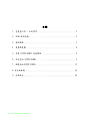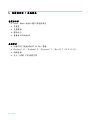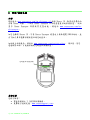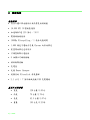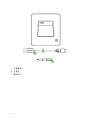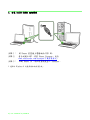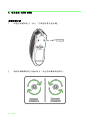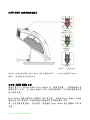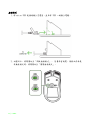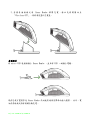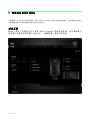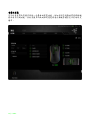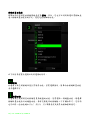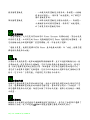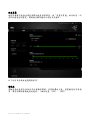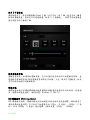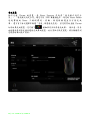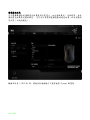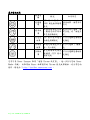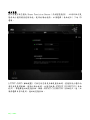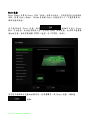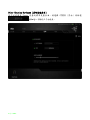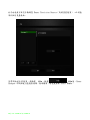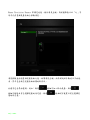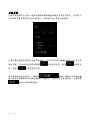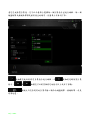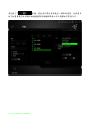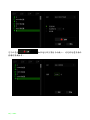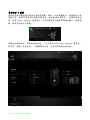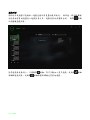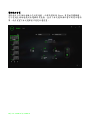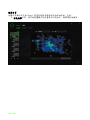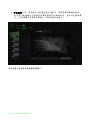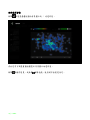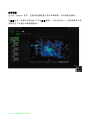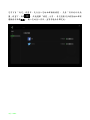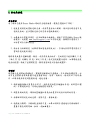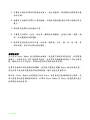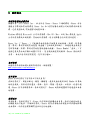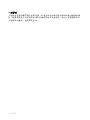1 | razer
Razer Mamba 採用全世界最精準、解析度達 16,000 DPI 的遊戲滑鼠感測器,不
僅追蹤解析度可以 1 DPI 為單位微調,抬升追蹤訊號截斷距離更可精確至 0.1
公釐,每個動作都能以宛如衛星定位般精準、全然自由的移動,來轉換為畫面中
的滑鼠軌跡。
具備 Razer 獨創、革命性的「調整點擊力道技術」,您可為滑鼠左右鍵選擇不同
大小的觸發力道,來個人化點擊回饋,無論是適合狙擊、強調控制力的高觸發力
道,或是在激烈 MOBA 戰場上所需、輕盈點擊的快速連發,各種需求都能滿足。
此外 Razer Mamba 更有領先業界的電競等級有線 / 無線連接技術,賦予您絕對
的操控力,加上無線模式帶來全然不受「線」的使用自由,必能將您的遊戲體驗
提升至全新境界。

2 | For gamers by gamers
目錄
1. 包裝盒内容 / 系统需求 ..................................... 3
2. 註冊/技術支援 ............................................. 4
3. 技術規格 .................................................. 5
4. 裝置配置圖 ................................................ 6
5. 安裝 RAZER MAMBA 巡迴賽版 ................................. 8
6. 設定您的 RAZER MAMBA ...................................... 9
7. 調整你的 RAZER MAMBA ...................................... 13
8.安全與維護 ................................................ 44
9. 法律條文 ................................................. 46

3 | razer
1. 包裝盒内容 / 系统需求
包裝盒內容
Razer Mamba 無線人體工學遊戲滑鼠
充電座
充電纜線
螺絲起子
重要產品資訊指南
系統需求
附有USB2.0連接埠的PC 或 Mac 電腦
Windows® 10 / Windows® 8 / Windows® 7 / Mac OS X(10.8-10.10)
網路連線
至少 100MB 可用硬碟空間

4 | For gamers by gamers
2. 註冊/技術支援
註冊
現就造訪 www.razerzone.com/tw-zh/razer-id 註冊 Razer ID,取得內容廣泛的
各項 Razer 好康。 一如在 Razer Synapse 中即時查看產品的保固狀態。 欲知
更多 Razer Synapse 詳情與其完整功能,請造訪 www.razerzone.com/tw-
zh/synapse。
如您已擁有 Razer ID,可在 Razer Synapse 視窗右上角點選電子郵件地址,並
自下拉式單中選擇保固狀態註冊您的產品。
如欲線上註冊產品,請造訪 www.razerzone.com/registration。 請注意,若您
透過網頁註冊,可能無法檢視您的產品保固狀態。
技術支援
您將可取得:
製造商提供之 2 年有限保固服務。
免費線上技術支援:www.razersupport.com。
您的產品序號在此

5 | razer
3. 技術規格
技術規格
符合人體工學右握設計與高質感防滑側握
16,000 DPI 5G 雷射感應器
加速每秒*達 210 英吋 / 50 G
電競級無線技術
1000Hz Ultrapolling / 1 毫秒反應時間
1,680 萬色可選的自定義 Chroma 幻彩效果光
裝置間效果光色彩同步
可調整點擊力道技術
9 組獨立可編程按鍵
傾斜點擊滾輪
充電座
支援 Razer Synapse
超靜音的 Ultraslick 滑鼠墊腳
2.1 公尺 / 7 英呎編織光纖 USB 充電纜線
產品尺寸與重量
寬度 128 公釐/5.00 吋
高度 70 公釐/2.76 吋
長度 42.5 公釐/1.67 吋
重量 105 公克/0.23 磅

6 | For gamers by gamers
4. 裝置配置圖
A. 滑鼠左鍵
B. 滑鼠右鍵
C. 滾輪
D. 左傾斜滾輪 - 朝左
E. 右傾斜滾輪 - 朝右
F. 靈敏度設定鍵 - 分段提高*
G. 靈敏度設定鍵 - 分段降低*
H. 滑鼠按鍵 5
I. 滑鼠按鍵 4
J. 側邊發光條
K. Ultraslick 鼠腳
L. 可調整點擊力道結構
M. 無線模式切換開關
N. 1600 DPI 第四代感應器
請注意:安裝 Razer Synapse 後即可取得更多 DPI 設定選項,並設定靈敏度按鍵
。

7 | razer
A. 充電纜線
B. 充電座
C. 螺絲起子

9 | razer
6. 設定您的 RAZER MAMBA
調整點擊力道
1. 以隨附的螺絲起子,伸入「可調整點擊力道結構」。
2. 順時針轉動螺絲起子增加阻力,或逆時針轉動降低阻力。

10 | For gamers by gamers
RAZER MAMBA 充電時的發光模式
請注意:此發光模式僅在 Razer Mamba 置於充電座時可用。 一旦自自充電座取下 Razer
Mamba ,滑鼠便恢復自身發光效光。
如何為 RAZER MAMBA 充電
確保充電完全,請在初次使用 Razer Mamba 前,確實充飽電。 自電量耗竭至充
飽電約需 5 小時。 若 Razer Mamba 已有一段時間未使用,您可能需要在使用前
再次為其充電。
Razer Mamba 需要能提供充足電壓的 USB 埠充電。 若連接 Razer Mamba 至無供
電能力的 USB 集線器,及無供電能力鍵盤與其它周邊設備之 USB
埠,可能影響充電過程。 若有疑慮,應直接將 Razer Mamba 接上電腦的 USB 埠
充電。
閃爍紅色
低電量 (<25%)
光譜循環
充電中 / 已充電完成
(>25%)
閃爍綠色
充電中

11 | razer
無線模式
1. 將 micro USB 連接線插上充電座,並且將 USB 一端插上電腦。
2. 如圖所示,將開關切至「開啟無線模式」。 若要節省耗電,請務必在未使
用無線模式時,將開關切至「關閉無線模式」。

12 | For gamers by gamers
3. 若 要 在 無 線 模 式 為 Razer Mamba 確 實 充 電 , 務 必 先 將 開 關 切 至
「Wireless OFF」,再將滑鼠置於充電座。
有線模式
將 micro USB 連接線插上 Razer Mamba ,並且將 USB 一端插上電腦。
現在您便可盡情享受 Razer Mamba 高效能有線滑鼠帶來的強大優勢。 此外,電
池在有線模式時將持續自動充電。

13 | razer
7. 調整你的 RAZER MAMBA
注意事項:在此所列出的各項規格,建立在Razer Synapse已被妥善安裝的前提下。各項規格可能依您
目前軟體的版本以及您電腦的作業系統而有所不同。
滑鼠頁籤
Mouse(滑鼠)頁籤是您首次安裝 Razer Synapse 時預設的頁籤。此頁面將讓您
能客製化您滑鼠的設定檔(profile)、按鍵配置、效能以及背光。

14 | For gamers by gamers
設定檔
「檔案」是方便整合您所有客製化設定並能依您要求擁有無盡的設定檔。任何透
過選單更變的設定皆會被自動儲存至既有檔案並上傳至雲端伺服器儲存。
您可以藉由點擊 按鍵建立新檔案或點擊 按鍵刪除現有檔案。
並可透過 按鍵複製、輸入和輸出設定檔。您的檔案預設名稱為「檔
案」;然而您可以於下方的「檔案名稱」文字區塊中輸入文字重新命名。當您透
過「連接軟體」選項執行軟體或應用程式時,每組設定檔皆可設定為自動啟動。

15 | razer
客製化頁籤
您可以在客製化頁籤中修改一些基本的裝置功能,例如依照您遊戲的需求將按鍵
指派為不同的功能。在此頁籤中所做的任何變更將會自動被存檔至您目前的設定
檔中。

16 | For gamers by gamers
按鍵配置功能表
剛開始時所有滑鼠的按鍵都被指定為預設。然而,您也可以利用點選所需按鈕並
進入按鍵配置功能表的方式,變更這些按鈕的功能。
以下所列為客製化選項以及該選項的說明。
預設
此選項可供您將按鍵回復至其原有功能。若需選擇預設,簡單的由按鍵配置功能
表中選擇即可。
鍵盤功能
此選項讓您能將滑鼠的按鍵變更為鍵盤的功能。若需選取一項鍵盤功能,請選擇
按鍵配置功能表內的鍵盤功能,再將您要使用的按鍵輸入下方欄位即可。您同時
也可以將一些功能鍵如
Ctrl
,
Shift
,
Alt
單獨指定或與其他按鈕搭配指定。

17 | razer
滑鼠功能
此選項讓您能將該滑鼠按鍵指派為另外的滑鼠功能。若需選取一項滑鼠功能,請
先選擇按鍵配置功能表內的滑鼠功能,此時畫面中將出現指派按鈕子功能表。
以下為您可以透過此功能所指派的各種不同滑鼠功能:
滑鼠左鍵 - 透過指派按鈕以執行滑鼠左鍵功能
滑鼠右鍵 - 透過指派按鈕以執行滑鼠右鍵功能
滾輪點擊 - 啟動通用捲動功能(Universal scrolling)
雙擊 - 透過指派按鈕以執行雙擊左鍵功能
滑鼠按鍵 4 - 在大多數瀏覽器下執行「上一頁」功能
滑鼠按鍵 5 - 在大多數瀏覽器下執行「下一頁」功能
向上捲動 - 將按鈕指派為「向上捲動功能」
向下捲動 - 將按鈕指派為「向下捲動功能」
向左捲動 - 將按鈕指派為「向左捲動功能」
向右捲動 - 將按鈕指派為「向右捲動功能」
靈敏度
靈敏度為您的滑鼠指標在螢幕上移動的速度。當您在下拉選單中選擇了「靈敏
度」後,將可透過跳出的次選單進行以下功能設定:
提高靈敏度等級 - 將靈敏度往上提高一級。您可參考「效能」頁籤
以獲得更多關於靈敏度等級的資訊
降低靈敏度等級 - 將靈敏度往下降低一級。您可參考「效能」頁籤
以獲得更多關於靈敏度等級的資訊
暫時變更靈敏度 - 透過按下某指定按鈕,您可以將預設的靈敏度暫
時性的做調整。當您放開該按鍵後,靈敏度會回復
原狀
On-The-Fly 即時靈敏度調整 - 透過指定按鈕調整目前靈敏度。當您設定了 On-
The-Fly 即時靈敏度調整,只要按下指定按鈕並滾
動滑鼠滾輪,螢幕上即會出現一個可調整滑鼠靈敏
度的長條。

18 | For gamers by gamers
提高循環靈敏度 - 一但提高既有靈敏度至最高級,再按壓一次按鍵
將會回到階段一。請參閱「效能選項」以了解更多
關於靈敏度等級。
降低循環靈敏度 - 一但降低既有靈敏度至最低的階段一,再按壓一
次按鍵將會回到最高靈敏度。請參閱「效能選項」
以了解更多關於靈敏度等級。
裝置間傳輸
「裝置間傳輸」允許您更改其他相容於 Razer Synapse 設備的功能。某些功能是
針對特定裝置,如利用您的 Razer 遊戲鍵盤更改您 Razer 遊戲滑鼠的靈敏度。當
您從按鍵功能分配選單選擇「裝置間傳輸」時,即會出現子選單。
「連接至裝置」能讓您選擇目前與 Razer 產品連接的設備,而「功能」能讓您選
擇連線設備使用的功能。
巨集
巨集指令是預先錄製一連串的鍵盤敲擊與按鍵點擊,並可於適當時機執行此一指
令串的功能。將巨集指派至按鈕後,您就可以輕鬆執行複雜的指令組合。指派巨
集 可供您選擇需使用的已錄製巨集,回放選項 則可供您選擇巨集的運作方式。
當您在下拉選單中選擇了這個選項,您就可以於跳出的次選單中指定預錄的巨集
指令。您可以於「巨集頁籤」中獲得更多巨集指令的資訊。
切換設定檔
切換設定檔功能讓您能即時切換設定檔,並能立刻將預先調整好的各項設定安裝
完成。選擇按鍵配置功能表的切換設定檔之後,畫面中將出現另一子功能表,可
供您選擇需使用的設定檔。每當您切換了不同的設定檔,螢幕上就會跳出一個提
示視窗。
啟動程式
啟動程式功能讓您能透過指定按鍵觸發特定應用程式。當您從下拉選單中選擇了
啟動程式功能,就可以透過 按鈕以瀏覽並選擇您要使用的特定程式。

19 | razer
多媒體功能
該選項讓您可以將您的裝置綁定多媒體撥放功能。選擇多媒體功能後將會出現子
選單。下方列表即是您可以從子選單中選擇的多媒體控制選項。
降低音量 -減小音訊輸出。
提高音量 -提高音訊輸出。
靜音 -靜音音訊。
提高麥克風音量 -增加麥克風音量。
降低麥克風音量 -降低麥克風音量。
麥克風靜音 -將麥克風靜音。
全部靜音 -將麥克風和音訊輸出皆靜音。
播放/暫停 -播放、暫停或繼續播放當前媒體。
上一首曲目 -播放上一首曲目。
下一首曲目 -播放下一首曲目。
Windows 8 超級按鈕[Charms]
此選項讓您可為作業系統捷徑指令設定按鍵。欲知更多資訊,請造訪:
http://windows.microsoft.com/zh-tw/windows-8/getting-around-tutorial。
Windows 捷徑
此選項讓您可為作業系統捷徑指令設定按鍵。欲知更多資訊,請造訪:
http://support.microsoft.com/kb/126449/zh-tw。
捷徑
此選項讓您可為作業系統捷徑指令設定按鍵。欲知更多資訊,請造訪:
http://support.apple.com/kb/ht1343.
停用
此選項能將指定的按鍵設定為無動作。當您不需要某個按鍵,或是覺得某特定按
鍵干擾了您的遊戲,就可以將它設為停用。

20 | For gamers by gamers
效能頁籤
效能頁籤讓您能強化滑鼠游標的速度與準確度。與「客製化頁籤」相同的是,所
有於此處進行的變更,都將被自動存檔在目前的設定檔中。
以下所列為各項效能選項與說明:
靈敏度
靈敏度指的是當您往任何方向移動游標時,所需耗費的力氣。當靈敏度設定為越
高,滑鼠游標的移動速度就越快。 (推荐设置: 1600 – 1800)
ページが読み込まれています...
ページが読み込まれています...
ページが読み込まれています...
ページが読み込まれています...
ページが読み込まれています...
ページが読み込まれています...
ページが読み込まれています...
ページが読み込まれています...
ページが読み込まれています...
ページが読み込まれています...
ページが読み込まれています...
ページが読み込まれています...
ページが読み込まれています...
ページが読み込まれています...
ページが読み込まれています...
ページが読み込まれています...
ページが読み込まれています...
ページが読み込まれています...
ページが読み込まれています...
ページが読み込まれています...
ページが読み込まれています...
ページが読み込まれています...
ページが読み込まれています...
ページが読み込まれています...
ページが読み込まれています...
ページが読み込まれています...
ページが読み込まれています...
-
 1
1
-
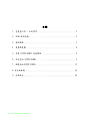 2
2
-
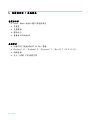 3
3
-
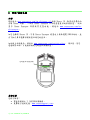 4
4
-
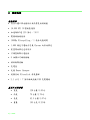 5
5
-
 6
6
-
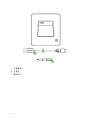 7
7
-
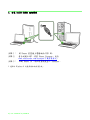 8
8
-
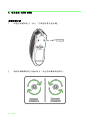 9
9
-
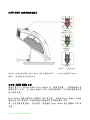 10
10
-
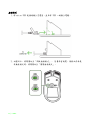 11
11
-
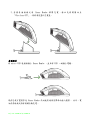 12
12
-
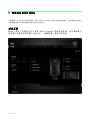 13
13
-
 14
14
-
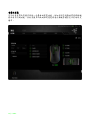 15
15
-
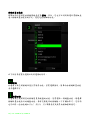 16
16
-
 17
17
-
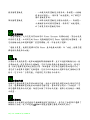 18
18
-
 19
19
-
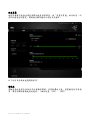 20
20
-
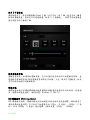 21
21
-
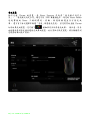 22
22
-
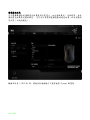 23
23
-
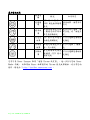 24
24
-
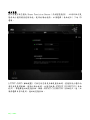 25
25
-
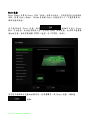 26
26
-
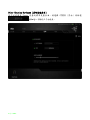 27
27
-
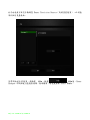 28
28
-
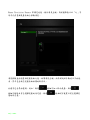 29
29
-
 30
30
-
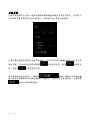 31
31
-
 32
32
-
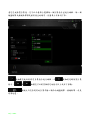 33
33
-
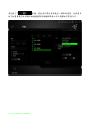 34
34
-
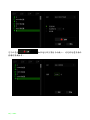 35
35
-
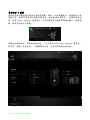 36
36
-
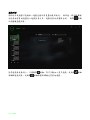 37
37
-
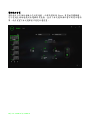 38
38
-
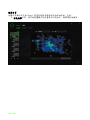 39
39
-
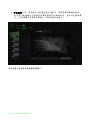 40
40
-
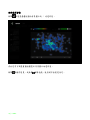 41
41
-
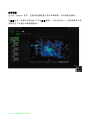 42
42
-
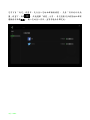 43
43
-
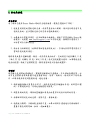 44
44
-
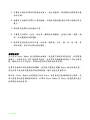 45
45
-
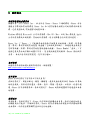 46
46
-
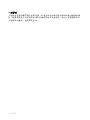 47
47
Razer MAMBA 取扱説明書
- タイプ
- 取扱説明書
- このマニュアルも適しています
関連論文
-
Razer Destructor 2 取扱説明書
-
Razer Mamba Tournament Edition ユーザーガイド
-
Razer Mamba 2012 取扱説明書
-
Razer Mamba Tournament Edition ユーザーガイド
-
Razer DeathAdder Classic 取扱説明書
-
Razer DeathAdder Left-Hand Edition 取扱説明書
-
Razer DeathAdder Left-Hand Edition 取扱説明書
-
Razer DeathAdder Classic 取扱説明書
-
Razer Abyssus | RZ01-00360 & FAQs 取扱説明書
-
Razer RZ01-02560100-R3U1 取扱説明書